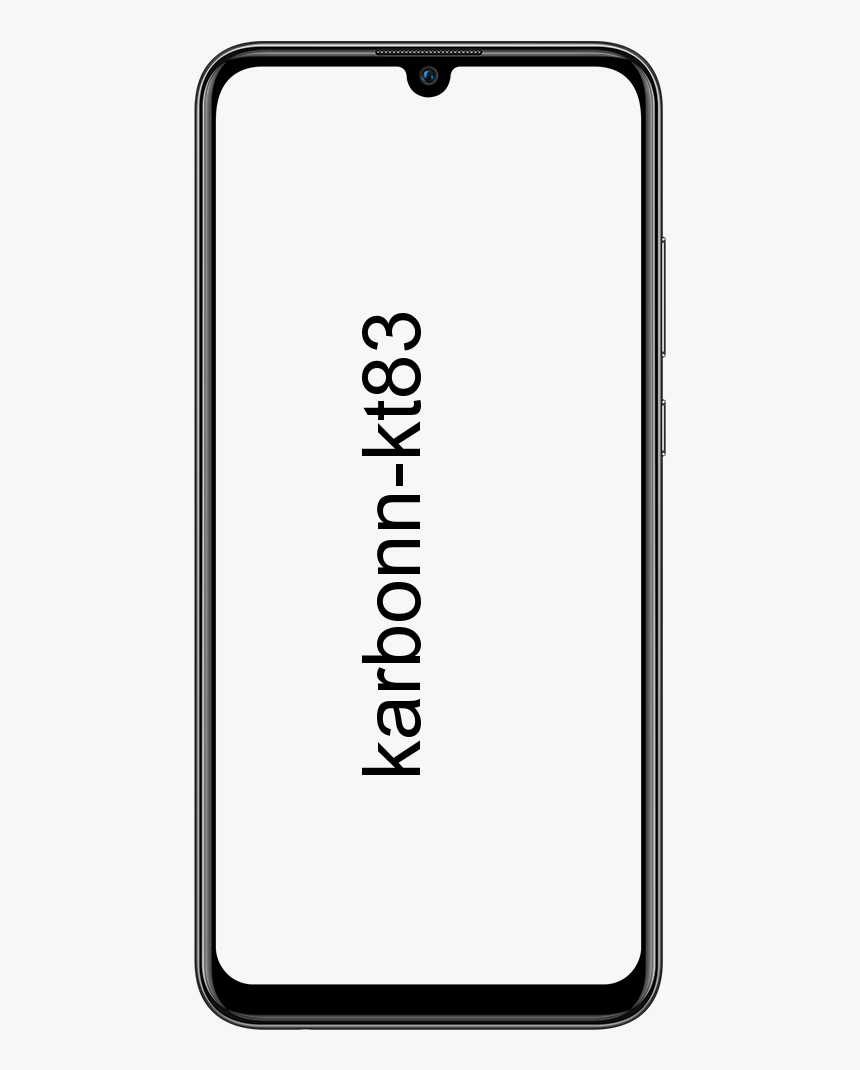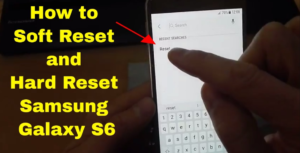Kako podijeliti miš i tipkovnicu na osobnim računalima
Hoćete li dijeliti miš i tipkovnicu na svim računalima? Synergy je vrlo popularna aplikacija koja vam omogućuje dijeljenje tipkovnice i miša na nekoliko računala. To je aplikacija koja se plaća. Međutim, ako volite jednostavan i besplatan način dijeljenja miša ili tipkovnice na osobnim računalima, navedite Prepreke pokušaj.
Dostupne su prepreke za Mac, Windows i Linux, besplatan je i otvoren je. Djeluje sasvim dobro.
Dijelite tipkovnicu i miša na svim računalima
Instalirajte i preuzmite prepreke na oba sustava na kojima želite dijeliti miš ili tipkovnicu. Svakako morate odlučiti s kojeg računala želite dijeliti miš ili tipkovnicu, tj. S kojim su računalom uređaji stvarno fizički povezani. Također, koje računalo želite dijeliti. Tijekom instalacije, Barijere će vas to pitati, pa napravite točan izbor.
Miš ili tipkovnicu podijelili smo s računala sa sustavom Windows 10 na MacBook Air. MacBook smo postavili kao ‘klijenta’. Na računalu s kojeg se dijeli tipkovnica i miš, jednostavno odaberite izbor ‘Poslužitelj’.
Na istom računalu morate odabrati način prebacivanja unosa s nedavnog sustava na onaj s kojim dijelite miš i tipkovnicu. To se postiže odabirom strane zaslona na koju ćete pomaknuti miš. Zatim ćete pogledati prozor. Računalo u središtu je ono na kojem izvršava 'poslužitelj'. Dodirnite jedan od četiri oko njega da biste odabrali stranu zaslona. Na primjer, biram lijevu, tako da kad pomaknem pokazivač miša na lijevu stranu zaslona. Zatim se seli na Mac. Tada mogu koristiti miš i tipkovnicu iz sustava Windows 10 i povezati ih s Macom.
Aplikacija osigurava sigurnu vezu oba kraja. Također, i povezan je između ispravnih računala. Tada ćete na klijentskom računalu vidjeti upit koji traži da potvrdite poslužitelj koji se pokušava povezati s njim pomoću prilično dugog otiska prsta poslužitelja. Također, vrlo težak kod koji možete pregledati na poslužiteljskim računalima.
U sustavu Windows 10, Barijere također pružaju dopuštenje za integraciju putem mreže.
pretvoriti .bin u .iso
Znate li kako to dobro djeluje?
To je praktički poput pomicanja pokazivača između dva monitora. Prilično je glatko. Izmjena se nalazi u tipkama 'Control' i 'Command' koje se lako registriraju dok dijele tipkovnicu između Mac i Windows 10 računala. Također, nema nikakvih gluposti. U bilo kojem trenutku možete promijeniti koji je sustav poslužitelj, a koji klijent.
Zaključak:
Evo svega o dijeljenju miša i tipkovnice. Je li ovaj članak koristan? Jeste li suočeni s bilo kojim problemom dok dijelite miš i tipkovnicu? Podijelite svoje misli s nama u komentaru dolje u odjeljku. Također, za daljnja pitanja i pitanja javite nam u odjeljku za komentare u nastavku!
Do tada! Mir van
Također pročitajte: